Düzeltme: Rust çökmesini tutar
Rust, doğaya, zombilere ve diğer oyunculara karşı vahşiliğinde hayatta kalmakta olan inanılmaz bir hayatta kalma oyunudur. Oyun, doğasında benzer olan ARMA 2 için bir mod olan DayZ klonu olarak başladı. Oyun fikri şaşırtıcı olsa da, alfa müşterisi piyasaya sürüldüğünden beri Rust'u takip eden pek çok sorun yaşandı.

Oyun bazı oyuncular için sürekli çöküyor ve oyunu düzgün oynayamıyor. Bu problem çeşitli şeylerden kaynaklanır ve bu problemi çözmek için kullanılabilecek yöntemler bulduk.
Pasın Çökmesini Önleyen Sebepler nelerdir?
Oyun çökmeleri oldukça belirgindir ve sıklıkla rastgele görünmezler. Sebepler sayısız değil ve aşağıda sıralayacağımız sebepler oyun oynarken karşılaşabileceğiniz hemen hemen tüm vakaları kapsayacak:
- Kullanmakta olabileceğiniz Steam beta istemcisi, oyunu çalıştırırken bazı sorunlar yaşayabilir ve Steam Steam istemcisini kullanmayı seçerek sorunu çözebilecek çok sayıda kullanıcı vardır.
- Düşük sanal bellek genellikle başka bir neden. Geçerli sayfa dosya boyutunu artırarak kolayca çözülebilir.
- DirectX11 kullanarak çalıştırıldığında bazen oyun çok fazla kaynak tüketir, bu yüzden DirectX9'a geçmeyi denemelisiniz.
- Eski ekran kartı sürücüleri birçok oyun sorununun merkezinde ve bu bir istisna değil.
1. Çözüm: Steam Beta Katılımından Çıkın
Steam Beta programı, herkesten önce en son müşteri ve oyun güncellemelerini almak isteyen kullanıcılara daha fazlasını getiriyor gibi görünüyor. Çok sayıda oyun, kullanıcılar Steam beta programına dahil edildiklerinde sorunlarla mücadele ediyorlar ve kazaların hala görünüp görünmediğini görmeyi seçmenizi öneririz. Bu, oyunu Steam üzerinden satın alan pek çok Rust oyuncusuna yardımcı oldu.
- Steam istemcisini Masaüstünde çift tıklatarak ya da Başlat menünüz açıkken arayarak ve ilk sonucu tıklatarak başlattığınızdan emin olun.
- İstemci ekranının üstündeki menüden Steam seçeneğini tıklayın ve Ayarlar'ı seçin. Ayarlar penceresinde Hesap sekmesinde kaldığınızdan emin olun ve Beta katılımı altındaki Değiştir düğmesini tıklayın .

- Yeni bir pencere açılmalı, bu yüzden Beta katılımı kısmına tekrar bakın ve açılır menüyü açmak için tıklayın. “ YOK - Tüm beta programlardan vazgeç ” ayarını seçin ve yaptığınız değişiklikleri uygulayın.
- Steam istemcisinin sol üst kısmındaki Steam seçeneğini tıklayın ve Steam'den tamamen çıkmak için Çık'ı seçin (sadece sağ üst köşedeki x düğmesine basmayın). Steam'i tekrar açın, Rust'i çalıştırın ve çökme probleminin devam edip etmediğini kontrol edin.
2. Çözüm: Çağrı Dosyanızın Boyutunu Artırın
Bu özel yöntem, birçok kullanıcının sorununu neredeyse anında çözmesine yardımcı oldu. Ne kadar RAM’iniz olursa olsun, bazı sayfa dosya belleği eklemek sorunu çözmenize yardımcı olabilir, çünkü oyunun kaliteli ayarı bazen sabit diskinizde ek RAM belleği olarak kullanılmak üzere biraz yer ayırarak daha da zorlayabilir.
- Genellikle masaüstünüzde veya Dosya Gezgini'nde bulunan bu PC girişine sağ tıklayın. Özellikleri Seç

- Pencerenin sağ tarafındaki “ Gelişmiş sistem ayarları ” düğmesine tıklayın ve Gelişmiş kısmına gidin Performans bölümünde, Ayarlar öğesine tıklayın ve bu pencerenin Gelişmiş sekmesine gidin.

- Sanal bellek bölümünün altında, Değiştir'e tıklayın. “ Tüm sürücüler için disk belleği dosyasını otomatik olarak yönet ” seçeneğinin yanındaki onay kutusu işaretliyse, işaretini kaldırın ve disk belleği dosyası belleğini saklamak istediğiniz bölümü veya sürücüyü seçin.
- Doğru diski seçtikten sonra, özel boyutun yanındaki radyo düğmesini tıklayın ve İlk ve Maksimum'u seçin. Bu hatayı gidermek için temel kural, önceden kullandığınızdan daha fazla iki gigabayt tahsis etmektir.

- Büyük değişikliklerden kaçınmak için başlangıç ve maksimum boyutu aynı değere ayarladığınızdan emin olun. Rust'un çökmeye devam edip etmediğini kontrol edin!
3. Çözüm: DirectX9 Kullanarak Oyunları Başlatın
Hata, nispeten yeni bir Windows sürümü kullanıyorsanız, başlatılacak olan varsayılan DirectX 11 kullanmakla ilgili olabilir. Yine de sorunlar ortaya çıkabilir ve kullanıcılar DirectX 9'a geçmenin sorunu çözebileceğini öğrendiler. DirectX 11'i kullanmayı bırakmak için oyun içi bir seçenek var ancak oyuna girmeden de aynısını yapabilirsiniz!
- Masaüstündeki girişini çift tıklatarak veya Başlat menüsünde arayarak PC'nizde Steam'i başlatın. Onu bulmanın başka yolları da var.

- Pencerenin üstündeki Kütüphane sekmesini bularak Steam penceresindeki Kütüphane bölümüne gidin ve kütüphanenizdeki oyunlar listesinde Rust'u bulun.
- Oyunun listedeki girişine sağ tıklayın ve gösterilecek içerik menüsünden Özellikler seçeneğini seçin. Başlatma seçeneklerini ayarla seçeneğini tıklayın .

- Çubuğa “- dx9 ” yazın. Önceden orada bulunan başka başlatma seçenekleri varsa, bunu bir boşlukla ayırdığınızdan emin olun. Değişiklikleri onaylamak için Tamam düğmesine tıklayın.
- Oyunu Kütüphane sekmesinden başlatmayı deneyin ve Rust çökmesini hala görünüp görünmediğine bakın.
4. Çözüm: Grafik Kartı Sürücünüzü Güncelleyin
Bu genellikle oyunlarınızdan birinde meydana gelen böyle bir sorunu çözmek için yapabileceğiniz en iyi şeydir. Grafik kartı sürücüleri, bilgisayar ve grafik kartı arasındaki iletişimin ana kanalıdır ve en son sürücülerin yüklü olması önemlidir. Aşağıdaki talimatları izleyerek bunu yaptığınızdan emin olun!
- Başlat menüsü düğmesini tıklayın, daha sonra “ Aygıt Yöneticisi ” yazın ve ilkini tıklatarak mevcut sonuçlar listesinden seçin. Çalıştır iletişim kutusunu açmak için Windows Tuşu + R tuşu birleşimine de dokunabilirsiniz. “ Devmgmt yazınız. iletişim kutusunda msc ”yazıp çalıştırmak için Tamam'a tıklayın.
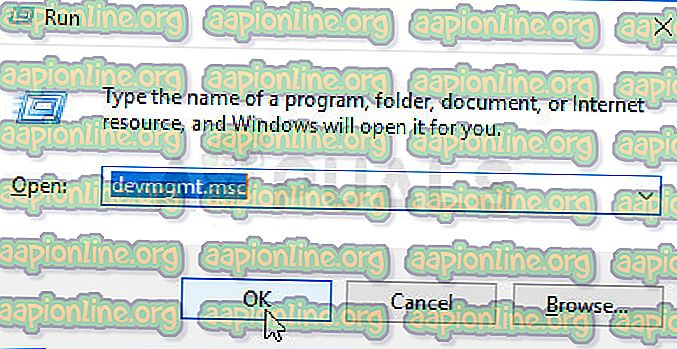
- Bilgisayarınızda güncellemek istediğiniz ekran kartı sürücüsü olduğundan, Ekran bağdaştırıcıları bölümünü genişletin, grafik kartınıza sağ tıklayın ve Cihazı Kaldır'ı seçin

- Geçerli grafik aygıt sürücüsünün kaldırılmasını onaylamanızı ve işlemin tamamlanmasını beklemenizi isteyebilecek tüm iletişim kutularını veya istemleri onaylayın.
- Grafik kartı sürücünüzü NVIDIA veya AMD'ler üzerinde arayın . Kart ve işletim sisteminiz hakkında gerekli bilgileri girin ve Ara düğmesine tıklayın.

- Mevcut tüm sürücülerin listesi görünmelidir. En yeni girişi seçtiğinizden emin olun, adını ve ardından İndir düğmesini tıklayın. Bilgisayarınıza kaydedin, açın ve kurmak için ekrandaki talimatları izleyin . Rust oynarken çökme sorununun devam edip etmediğini kontrol edin.


